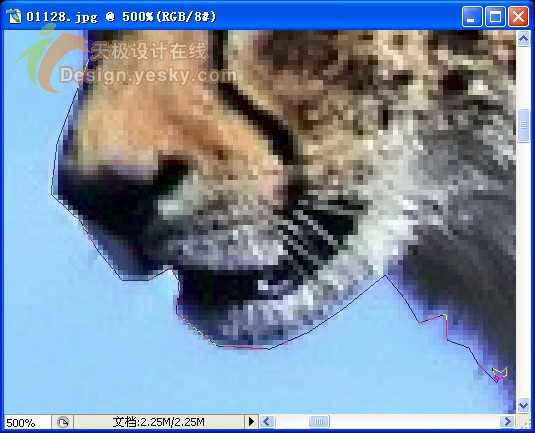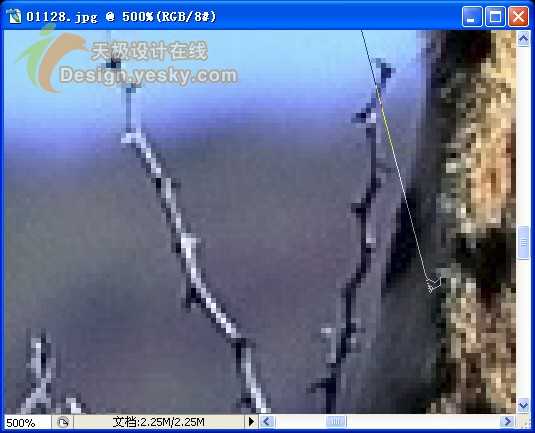Photoshop的“套索工具”可用于随心所欲地选择所需要的区域,在选择时,只需要拖动鼠标就能决定要选择哪些部分。通常在使用时,我们经常会局部放大视图后再进行选择,这样可以创建更为精确的选区。(注:本文所说的“套索工具”是泛指,包括“多边形套索工具”和“磁性套索工具”。),今天我们就教大家一些套索工具的使用技巧,希望对大家有一定的帮助。
许多初学Photoshop的朋友在使用“套索工具”时,经常被这样的问题所困扰——当放大视图后,使用“套索工具”拖动选区,当拖动到窗口的边缘,想要继续进行选择,可一向窗口外侧移动鼠标指针,视图就会一下子移动好远,而这时又不能使用滚动条来移动视图。
如图1所示,鼠标已经拖动到窗口边缘。
稍向下一移动指针,结果视图移动了好大一块距离,已经看不见原来所选的选择,如图2所示。
其实解决的办法很简单。当鼠标拖动到如图1所示位置后,如果希望继续向下拖动又不会出现如图2所示的情况,可以暂时按住空格键,这时鼠标指针就会变成小手,也就是说已经临时切换为“抓手工具”。现在用抓手向下移动一下视图,如图3所示。移动到合适的位置后再松开空格键,切换为套索工具,继续拖动即可。
还有一个有关“套索工具”的小技巧:如果使用“套索工具”拖动选区时,需要放大和缩小视图,因为现在不能使用“缩放工具”,这时我们可以使用键盘快捷键Ctrl和+来放大视图,使用Ctrl和-来缩小视图。
以上就是关于“套索工具”的使用技巧,希望大家看完之后都有一定的收获!
免责声明:本站资源来自互联网收集,仅供用于学习和交流,请遵循相关法律法规,本站一切资源不代表本站立场,如有侵权、后门、不妥请联系本站删除!
P70系列延期,华为新旗舰将在下月发布
3月20日消息,近期博主@数码闲聊站 透露,原定三月份发布的华为新旗舰P70系列延期发布,预计4月份上市。
而博主@定焦数码 爆料,华为的P70系列在定位上已经超过了Mate60,成为了重要的旗舰系列之一。它肩负着重返影像领域顶尖的使命。那么这次P70会带来哪些令人惊艳的创新呢?
根据目前爆料的消息来看,华为P70系列将推出三个版本,其中P70和P70 Pro采用了三角形的摄像头模组设计,而P70 Art则采用了与上一代P60 Art相似的不规则形状设计。这样的外观是否好看见仁见智,但辨识度绝对拉满。
更新日志
- 黑鸭子2003《聆听柔情HQCD》[日本版][WAV+CUE]
- 群星《奔赴!万人现场 第5期》[FLAC/分轨][587.07MB]
- 关大洲《国家宝藏 第四季原声音乐 关大洲作品》[320K/MP3][109.49MB]
- 关大洲《国家宝藏 第四季原声音乐 关大洲作品》[FLAC/分轨][527.23MB]
- LOL双城之战大乱斗什么时候更新 双城大乱斗上线更新时间介绍
- s14全球总决赛冠军皮肤有什么 2024T1冠军皮肤选择一览
- faker加里奥s14决赛什么出装 faker加里奥s14决赛出装介绍
- 《马里奥与路易吉RPG:兄弟齐航》Fami通34分:路易吉存在感拉满
- 数据挖掘者新发现:NS继任机型或支持4K分辨率
- 宫本茂谈任天堂未来:研发费用增加但注重创意与传承
- 陈小云.2000-餐厅综艺金榜【海丽唱片】【WAV+CUE】
- 卓文萱.2008-翻滚吧!蛋炒饭电视原声带【滚石】【FLAC分轨】
- 顺子.2001-AND.MUSICS.THERE【EMI百代】【WAV+CUE】
- 《三国志8重置版》劝降机制介绍
- 《欢欣森活》最新官方配置要求一览